كيفية إنشاء نموذج تسجيل لم شمل الفصل عبر الإنترنت
نشرت: 2020-05-01هل ترغب في إنشاء استمارة تسجيل لم شمل الفصل على الإنترنت تزيد من الحضور في هذا الحدث الخاص بك؟ إن استخدام نموذج التسجيل عبر الإنترنت يجعل من السهل تنظيم لم شمل الفصل والحصول على تسجيل زملائك السابقين بسرعة.
في هذا البرنامج التعليمي ، سنوضح لك كيفية إنشاء نموذج تسجيل لم شمل الفصل عبر الإنترنت لموقع WordPress الخاص بك.
انقر هنا لتقديم نموذج التسجيل لم شمل الفصل الآن
لماذا استخدام نموذج التسجيل لم شمل الصف عبر الإنترنت؟
إن فكرة عودة زملاء الدراسة القدامى معًا من أجل لم الشمل أمر مثير ، ولكن قد يكون الحصول على كل المعلومات التي تحتاجها أمرًا صعبًا. وظيفتك كمنظم لم الشمل هي جمع أكبر عدد ممكن من زملائك في الفصل معًا. إذن ما هي أفضل طريقة للقيام بذلك؟
ليس سراً أن الناس لا يستمتعون بملء النماذج الطويلة التي تطلب الكثير من المعلومات. إنه إيقاف فوري عندما يفتحون مظروفًا ويرون نموذج تسجيل طويل الأمد.
مع وضع ذلك في الاعتبار ، يجب أن يكون نموذجك عبر الإنترنت بسيطًا للغاية ، ويجب أن يستغرق زملائك في الفصل أقل من دقيقتين لملئه.
فلماذا لا تجرب استمارة تسجيل لم شمل الفصل عبر الإنترنت؟ سيؤدي إجراء التسجيلات عبر الإنترنت إلى تسهيل التخطيط للم شملك مع مزايا مثل:
- المزيد من الردود: التسجيل السهل على أجهزة الكمبيوتر المكتبية والهواتف المحمولة يعني أن زملائك في الفصل من المرجح أن يكملوا عملية التسجيل.
- معلومات أفضل: لا مزيد من محاولة فك رموز خط اليد ، ستحصل على تفاصيل دقيقة ومقروءة في المرة الأولى.
- ردود أسرع: نظرًا لأنه متصل بالإنترنت ، ستحصل على ردود فورية من زملائك في الفصل باستخدام قالب نموذج إعادة لم الشمل المجاني عبر الإنترنت الخاص بـ WPForms Pro.
- تنظيم أسهل: احتفظ بجميع معلومات زملائك في الفصل في مكان واحد يسهل الوصول إليه ، وأرسل رسائل بريد إلكتروني للمتابعة ، ومعلومات مهمة أخرى عن لم الشمل. بالإضافة إلى ذلك ، سيكون لديك كل سجلات الاتصال الخاصة بزملائك في الفصل في متناول يديك للتخطيط للقاء القادم.
- زيادة الرؤية: إذا كنت منظم لم شمل الفصل ، فهذه فرصة رائعة لتقديم موقع الويب الخاص بك إليهم من خلال استضافة نموذج التسجيل على موقع الويب الخاص بك.
الآن بعد أن عرفت سبب استخدام نموذج تسجيل لم شمل الفصل الدراسي عبر الإنترنت ، دعنا نتعمق في كيفية القيام بذلك.
كيفية إنشاء نموذج تسجيل لم شمل الفصل عبر الإنترنت
إليك بالضبط كيفية إعداد نموذج تسجيل لم شمل الفصل الدراسي عبر الإنترنت في WordPress:
الخطوة 1: قم بإنشاء نموذج تسجيل لم شمل الفصل عبر الإنترنت
يعد استخدام WPForms أبسط طريقة لإنشاء نموذج تسجيل لم شمل الفصل عبر الإنترنت. يحتوي WPForms Pro على مجموعة واسعة من القوالب المعدة مسبقًا لكل مكانة وعمل ، بما في ذلك الكثير من قوالب نماذج التسجيل عبر الإنترنت.
البدء سهل. فقط قم بتثبيت وتفعيل البرنامج المساعد WPForms. إذا كنت بحاجة إلى القليل من المساعدة ، فيمكنك الاطلاع على هذا الدليل التفصيلي حول كيفية تثبيت مكون إضافي في WordPress.
بعد ذلك ، يجب عليك تثبيت الوظيفة الإضافية Form Templates Pack وتنشيطها.
للقيام بذلك ، انتقل إلى WPForms » Addon وابحث عن الملحق Form Templates Pack المسمى.
بعد ذلك ، انقر فوق تثبيت الملحق.
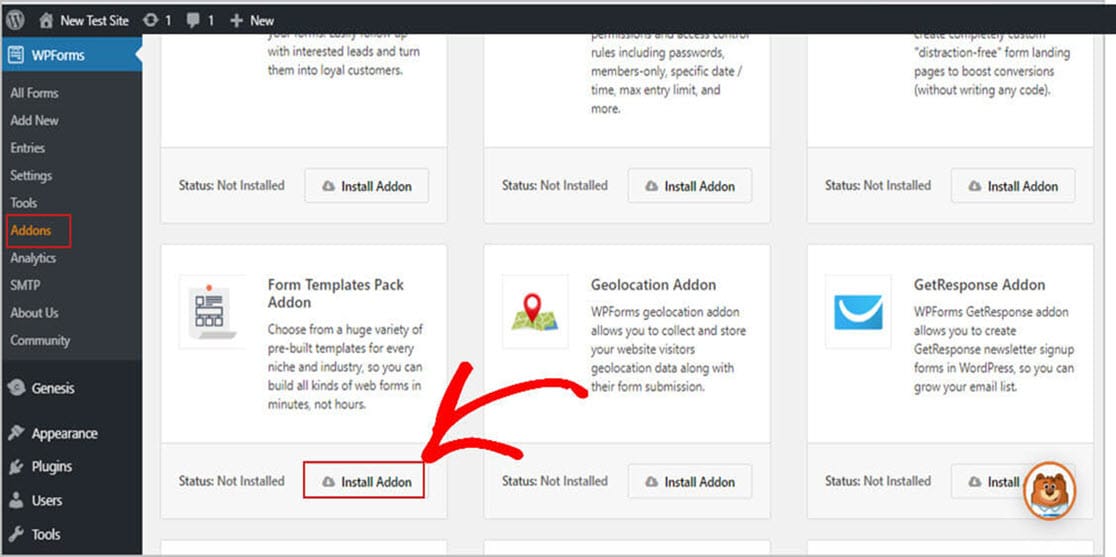
حسنًا ، بعد أن أصبح المكون الإضافي نشطًا ، يجب عليك إنشاء نموذج جديد.
الآن ، اذهب إلى WPForms » أضف جديد وامنح نموذج تسجيل لم شمل الفصل اسمًا. ثم قم بالتمرير لأسفل إلى المنطقة المسماة بالقوالب الإضافية واكتب "Reunion" في شريط البحث. بعد ذلك ، حدد نموذج التسجيل لم شمل المدرسة الثانوية .
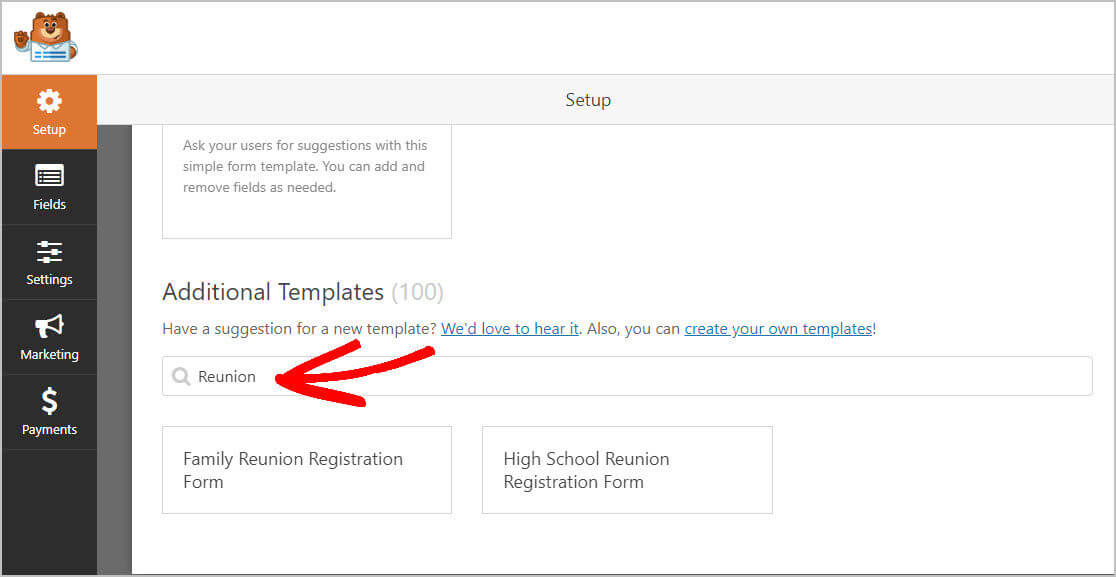
بمجرد تحميل قالب النموذج ، ستجد أن معظم الحقول التي ستحتاج إليها مضمنة بالفعل. يمكنك إضافة وحذف وترتيب وتعديل هذه الحقول بالطريقة التي تريدها. فيما يلي الحقول الافتراضية في استمارة تسجيل لم شمل الفصل الدراسي:
- اسم
- اسم الزوج أو الضيف
- هاتف
- بريد الالكتروني
- ما هي الأحداث التي ستحضرها؟
- هل ترغب في طلب قرص DVD لم الشمل مسبقًا (19.95 دولارًا)؟
- التعليقات أو الأسئلة
من الأفضل ألا تطلب الكثير من المعلومات عند التسجيل. فقط لاستخدام البريد الإلكتروني الذي يرسلونه عند التسجيل وإرسال استبيان إليهم. نظرًا لأنهم قد سجلوا بالفعل في لم شمل فصلك الدراسي ، فلن يمثل ملء هذه التفاصيل مشكلة.
إذا كنت ترغب في المساعدة في وضع الاستبيان معًا ، فتحقق من نماذج الاستبيان هذه والقوالب.
أحد أفضل الأشياء في WPForms هو أنه يمكنك إضافة حقول إضافية إلى النموذج الخاص بك عن طريق سحب الحقول وإفلاتها في المكان الذي تريده.
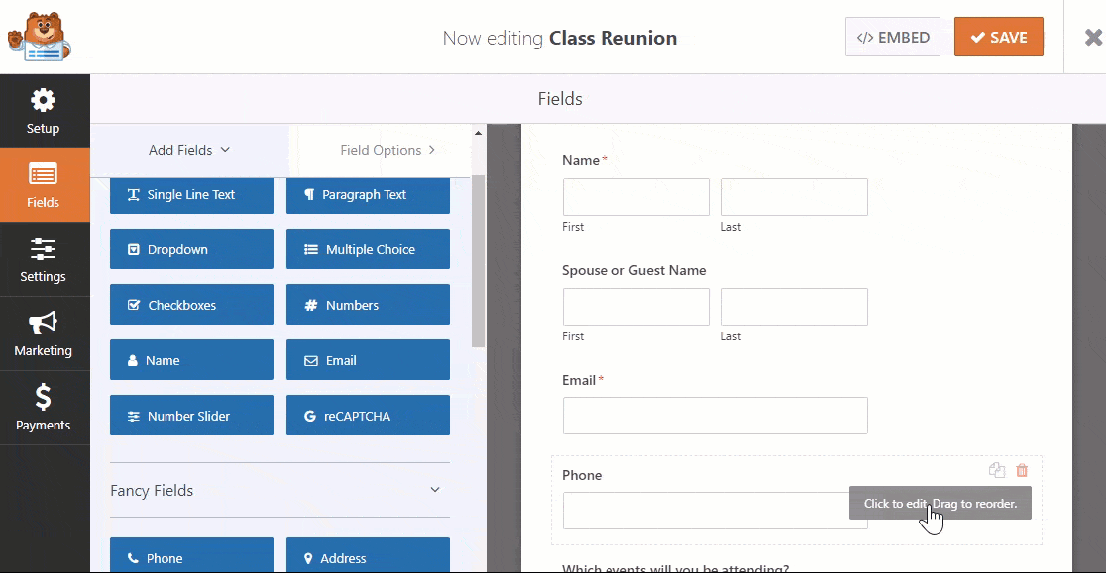
بعد ذلك ، ما عليك سوى النقر فوق الحقل لإجراء أي تغييرات. يمكنك أيضًا النقر فوق حقل وسحبه لإعادة ترتيب الطلب في نموذج تسجيل لم الشمل الخاص بك.
قبول المدفوعات على نماذج لم شمل الصف
هناك العديد من التكاليف التي ينطوي عليها جمع شمل فئة كبير ، بما في ذلك:
- تأجير مكان
- رسوم السماعات
- فرق موسيقية أو دي جي
- زينة
- المصورين وغيرهم
يعد جمع الأموال من زملائك في الفصل هو أفضل طريقة لتمويل حدث الفصل الخاص بك. لذلك ، هنا يمكنك أن تطلب من زملائك في الفصل أن يشاركوا في إنجاح الحدث.
في الوقت الحاضر ، يفضل الناس الدفع ببطاقة الخصم أو الائتمان. لسوء الحظ ، يقوم العديد من منظمي لم شمل الفصل فقط بإجراء الشيكات ولن يقبلوا البطاقات. هذا فقط يخلق خطوة غير ضرورية لك ولزملائك في الفصل.
إذن ، كيف تقضي على تلك العقبة؟ تجعل WPForms من السهل قبول المدفوعات مباشرة في نموذج تسجيل لم شمل الفصل الدراسي عبر الإنترنت.
سيساعدك تلقي المدفوعات عبر الإنترنت بطريقتين.
أولاً ، من المرجح أن تجعل الناس يسجلون لأن المدفوعات عبر الإنترنت أكثر ملاءمة. ثانيًا ، سيوفر لك نقودًا فورية حتى تتمكن من شراء عناصر للقاء أو تأمين مكان لم شمل صفك. إذا كنت ترغب في تعزيز عمليات الاشتراك ، فقدم خصمًا لأول 20 شخصًا قاموا بالتسجيل.
يمكنك الحصول على مدفوعات رسوم التسجيل في النموذج الخاص بك باستخدام إما Stripe أو Authorize.Net أو PayPal. إذا كنت تريد استخدام أكثر من تكامل في النموذج الخاص بك ، فلدينا بعض الوثائق الممتازة حول كيفية السماح للمستخدمين باختيار طريقة الدفع.
بمجرد الانتهاء من كل شيء ، وسيظهر النموذج بالشكل الذي تريده ، انقر فوق حفظ .
الخطوة 2: تكوين إعدادات النموذج الخاص بك
للبدء ، انتقل إلى الإعدادات » عام .

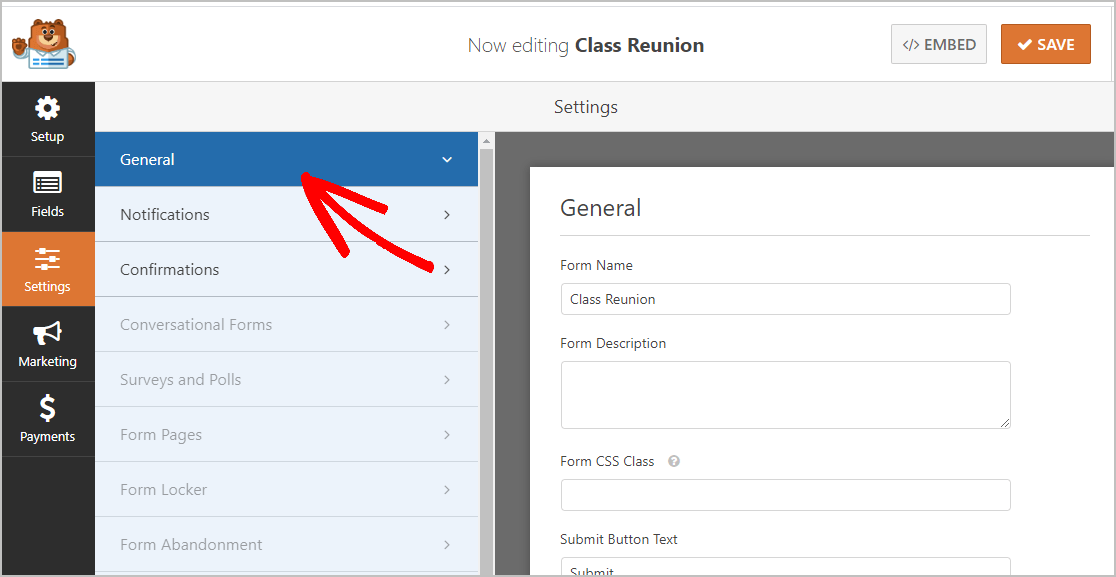
في هذه الشاشة يمكنك تكوين:
- اسم النموذج - قم بتغيير اسم النموذج الخاص بك هنا إذا كنت ترغب في ذلك.
- وصف النموذج - امنح النموذج وصفًا.
- إرسال نص الزر - تخصيص النسخة على زر الإرسال.
- منع البريد العشوائي - أوقف البريد العشوائي في نموذج الاتصال باستخدام ميزة مكافحة البريد العشوائي أو hCaptcha أو Google reCAPTCHA. يتم تمكين ميزة مكافحة البريد العشوائي تلقائيًا في جميع نماذج WordPress.
- نماذج AJAX - قم بتمكين إعدادات AJAX بدون إعادة تحميل الصفحة.
- تحسينات القانون العام لحماية البيانات (GDPR) - يمكنك تعطيل تخزين معلومات الإدخال وتفاصيل المستخدم ، مثل عناوين IP ووكلاء المستخدم ، في محاولة للامتثال لمتطلبات القانون العام لحماية البيانات (GDPR). بالإضافة إلى ذلك ، تحقق من إرشاداتنا خطوة بخطوة حول كيفية إضافة حقل اتفاقية GDPR إلى نموذج الاتصال البسيط الخاص بك.
عند الانتهاء ، انقر فوق حفظ .
فقط بضع خطوات أخرى ، وقد انتهيت.
الخطوة 3: تكوين إخطارات النموذج الخاص بك
تعد الإشعارات طريقة ممتازة لتلقي تحديث عبر البريد الإلكتروني بمجرد قيام شخص ما بالتسجيل على موقع الويب الخاص بك.
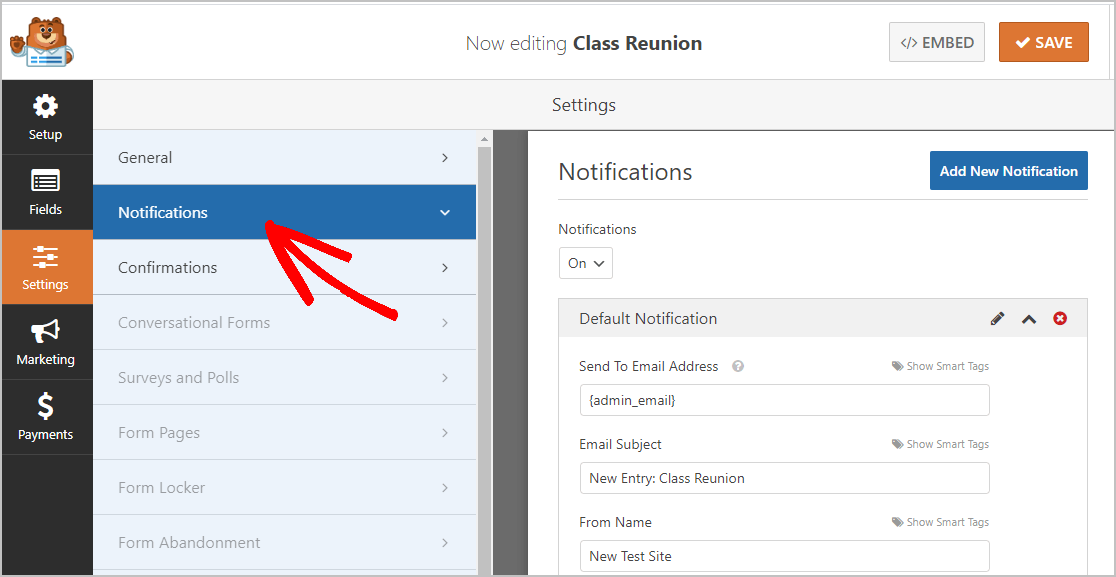
لا تحتاج حتى إلى تمكين هذا لأنه قيد التشغيل افتراضيًا.
إذا كنت تستخدم ميزة العلامات الذكية ، فيمكنك أيضًا إرسال إشعارات بالبريد الإلكتروني إلى زملائك في الفصل عند التسجيل. هذا يتيح لهم معرفة أن تسجيلهم قد تم.
إذا كنت بحاجة إلى بعض الإرشادات بشأن هذه الخطوة ، فراجع وثائقنا حول كيفية إعداد إشعارات النماذج في WordPress.
يمكنك أيضًا إخطار أكثر من شخص واحد عند تقديم استمارة تسجيل لم شمل الفصل. على سبيل المثال ، يمكنك إرسال إشعار إلى نفسك ، وزميلك في الفصل ، ومنسق آخر لم الشمل ، وغيرهم ممن يساعدون في التخطيط للقاء.
للحصول على المساعدة ، ما عليك سوى الاطلاع على البرنامج التعليمي السهل خطوة بخطوة حول كيفية إرسال إشعارات نماذج متعددة في WordPress.
أخيرًا ، إذا كنت ترغب في تمييز بريدك الإلكتروني باستخدام رمز تعويذة للفصل أو أي شعار آخر لجعل جميع مراسلات البريد الإلكتروني تبدو متسقة ، فراجع هذا الدليل حول إضافة رأس مخصص إلى قالب البريد الإلكتروني الخاص بك.
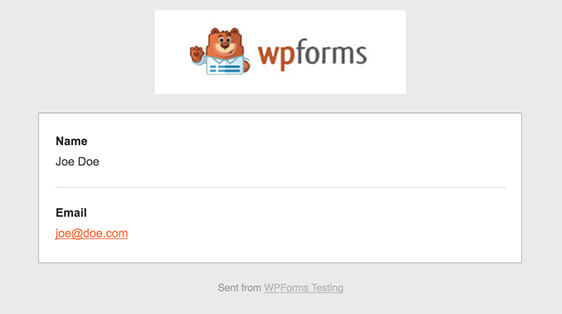
الخطوة 4: تكوين تأكيدات النموذج الخاص بك
تأكيد النموذج هو رسالة سيراها زملائك في الفصل بمجرد إتمام عملية التسجيل. تتيح التأكيدات للأشخاص معرفة أنك قد عالجت الإرسال وتسمح لك بإخبارهم بما يتعين عليهم القيام به بعد ذلك.
هناك 3 أنواع تأكيد في WPForms:
- الرسالة: هذا التأكيد هو النوع الافتراضي المستخدم في WPForms. إنها مجرد رسالة بسيطة وقابلة للتخصيص تتيح للزائرين معرفة أنه تتم معالجة تسجيلهم. يمكنك إعادة صياغة الرسالة إذا كنت تريد ذلك. إذا لم تكن متأكدًا من أين تبدأ ، فاطلع على بعض رسائل النجاح الرائعة لتظهر لزملائك في الفصل أنك متحمس لرؤيتهم.
- عرض الصفحة: سينتقل هذا الخيار بزملائك في الفصل إلى صفحة معينة على موقعك تم إنشاؤها لشكرهم على التسجيل في لم شملك. تحقق من البرنامج التعليمي الخاص بنا حول إعادة توجيه الزائر إلى صفحة شكر إذا كنت بحاجة إلى بعض المساعدة. ستحتاج أيضًا إلى قراءة مقالتنا حول إنشاء صفحات فعالة لشكرك.
- انتقل إلى URL (إعادة توجيه): يرسل خيار التأكيد هذا أولئك الذين يسجلون إلى صفحة اخترتها على موقع ويب مختلف تمامًا.
سنقوم الآن بإعداد رسالة مخصصة يراها ضيوفك عند التسجيل في لم شمل صفك.
للبدء ، انقر فوق علامة التبويب " تأكيد" في "محرر النماذج" أسفل " الإعدادات" مباشرةً .
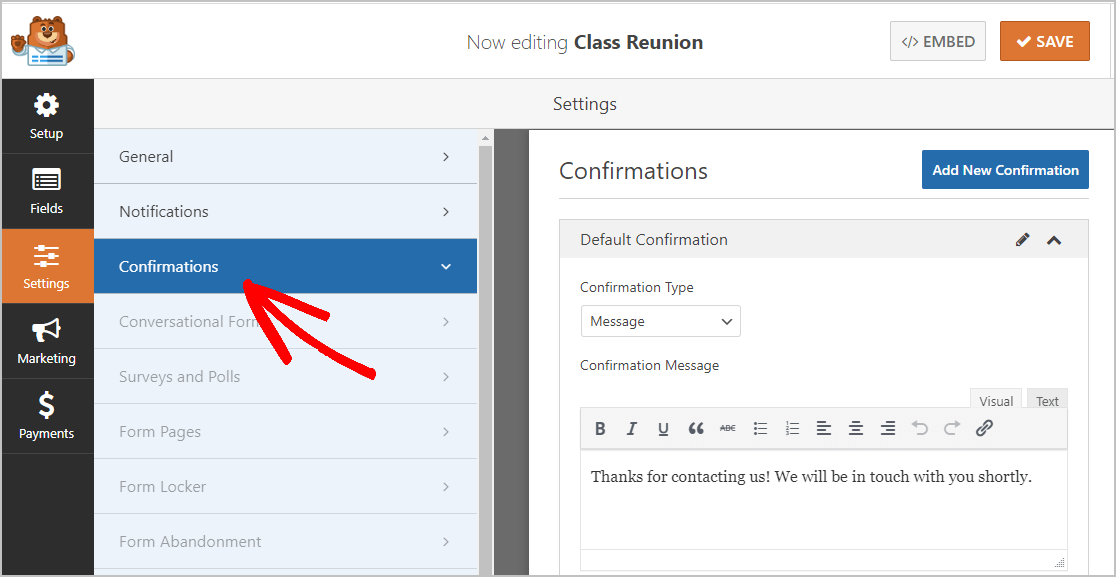
بعد ذلك ، قم بتخصيص رسالة التأكيد الخاصة بك. بمجرد الانتهاء ، انقر فوق حفظ .
للحصول على تعليمات بشأن أنواع التأكيد الأخرى ، راجع وثائقنا الخاصة بإعداد تأكيدات النماذج في WPForms.
أنت الآن في الخطوة الأخيرة.
الخطوة 5: أضف نموذج تسجيل لم شمل الفصل الدراسي عبر الإنترنت إلى موقع الويب الخاص بك
الآن بعد أن انتهيت من بناء نموذج تسجيل لم شمل الفصل الدراسي عبر الإنترنت ، يجب عليك إضافته إلى موقع WordPress الخاص بك. هذا هو الجزء الأسهل. يتيح لك WPForms وضع النماذج الخاصة بك على منشورات المدونة والصفحات وحتى يتيح لك استخدام أدوات الشريط الجانبي.
للبدء ، أنشئ صفحة جديدة أو انشر في WordPress ، أو يمكنك فقط تحديث صفحة موجودة إذا أردت.
بعد ذلك ، انقر داخل الكتلة الأولى ، وهي المنطقة الفارغة الموجودة أسفل عنوان الصفحة مباشرةً ، بمجرد فتحها اكتب في WPForms ، ثم انقر فوق رمز إضافة WPForms.
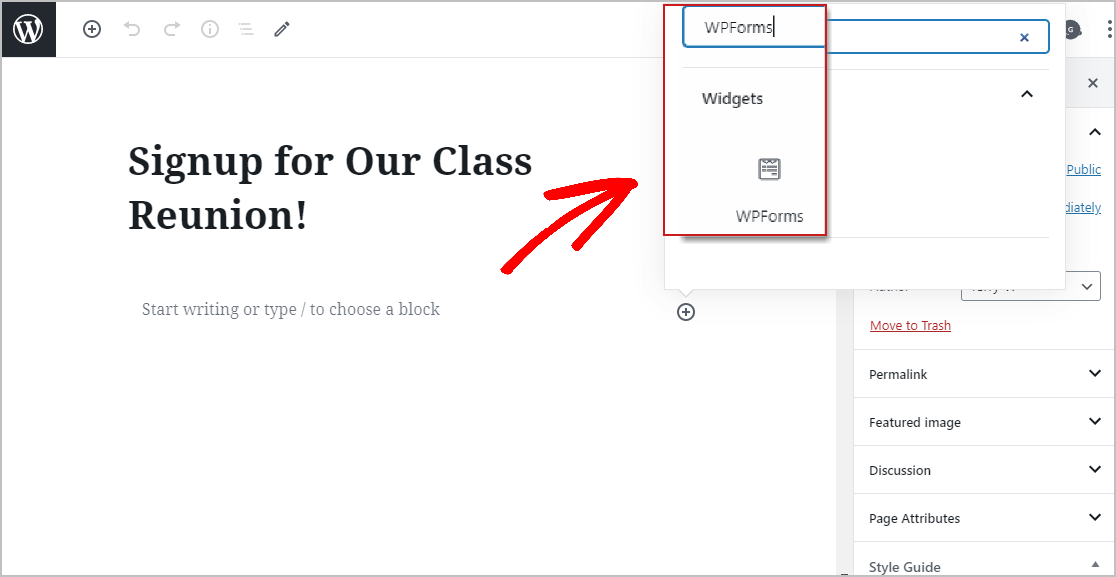
ستظهر أداة WPForms سهلة الاستخدام داخل الكتلة الخاصة بك. الآن ، انقر فوق القائمة المنسدلة WPForms وحدد النموذج الذي أنشأته للتو.
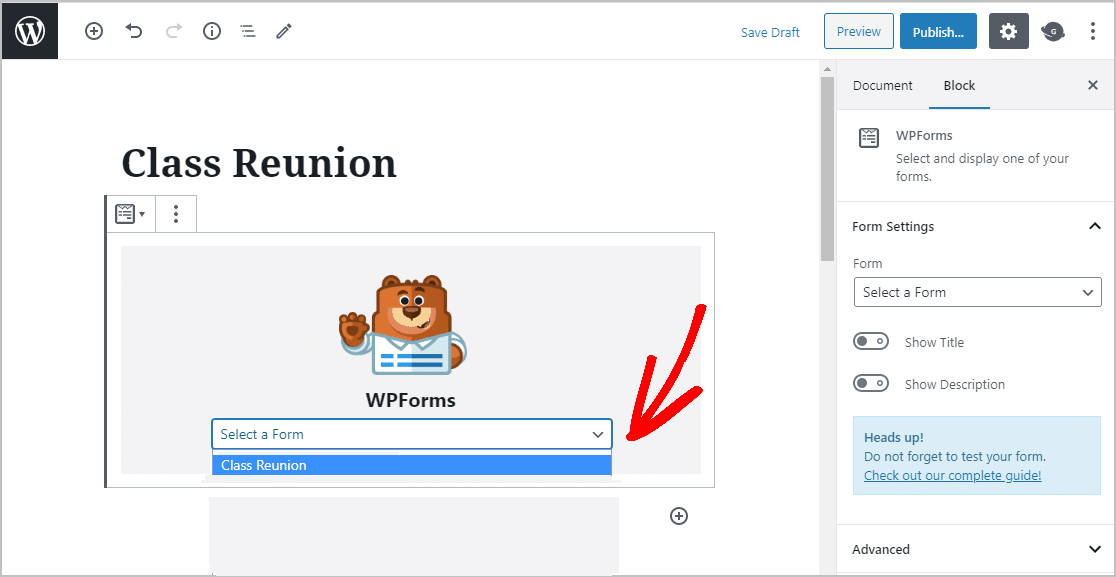
بعد ذلك ، انقر فوق معاينة ، حتى تتمكن من عرض نموذج تسجيل لم شمل الفصل كما سيظهر على موقع الويب الخاص بك.
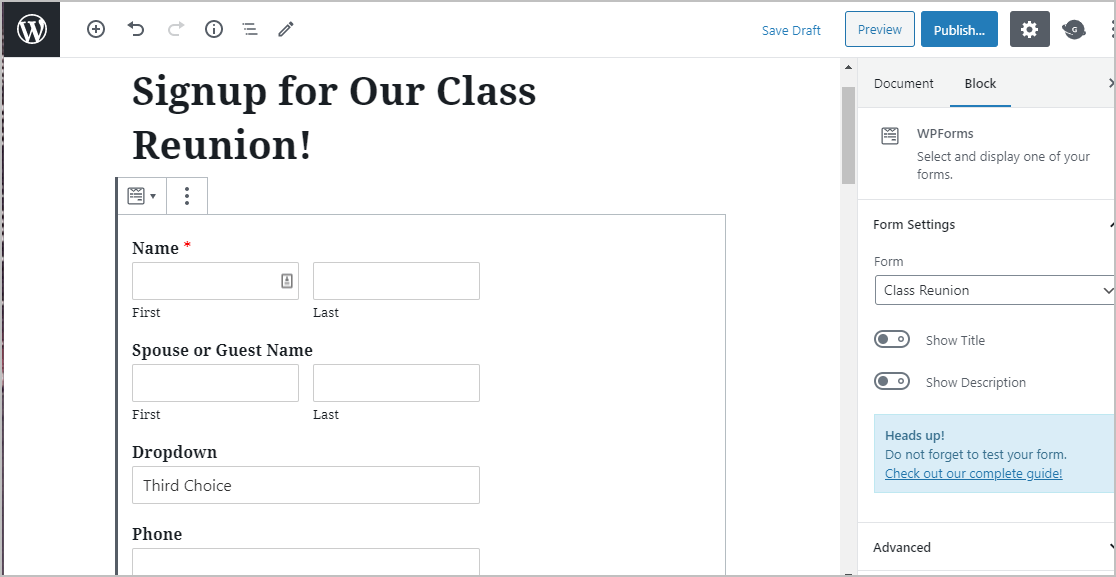
بمجرد أن تشعر بالرضا عن الشكل الذي يبدو عليه ، اضغط على زر النشر ، وسوف يتم نشر النموذج الخاص بك على الإنترنت.
يمكنك بسهولة عرض إدخالات نموذج التسجيل الخاص بك بمجرد إرسالها. للقيام بذلك ، ما عليك سوى الاطلاع على دليلنا الكامل لتشكيل الإدخالات. يعمل WPForms على تسهيل عرض أي إدخالات في نموذج التسجيل والبحث عنها وتصفيتها وطباعتها وحذفها ، مما يجعل التخطيط لم شمل الفصل الدراسي أسهل بكثير.
انقر هنا لتقديم نموذج التسجيل لم شمل الفصل الآن
افكار اخيرة
لذلك هناك لديك. أنت الآن تعرف بالضبط كيفية إنشاء نموذج تسجيل لم شمل الفصل الدراسي عبر الإنترنت على موقع WordPress الخاص بك. إذا كنت ترغب في منع نموذج لم الشمل الخاص بك من أن يطول كثيرًا ، فراجع البرنامج التعليمي الخاص بنا حول كيفية إنشاء نموذج متعدد الخطوات في WordPress.
يعد الحفاظ على الأشياء بسيطة قدر الإمكان في النموذج الخاص بك طريقة فعالة لجذب المزيد من الأشخاص للتسجيل في لم شمل الفصل الدراسي الخاص بك.
فما تنتظرون؟ ابدأ باستخدام أقوى مكون إضافي لنماذج WordPress اليوم. يتضمن WPForms Pro نموذجًا مجانيًا لنموذج تسجيل لم شمل الفصل الدراسي ويقدم ضمانًا لاسترداد الأموال لمدة 14 يومًا.
وإذا كنت قد استمتعت بهذا المنشور ، فاتبعنا على Facebook و Twitter لمزيد من دروس WordPress المجانية.
